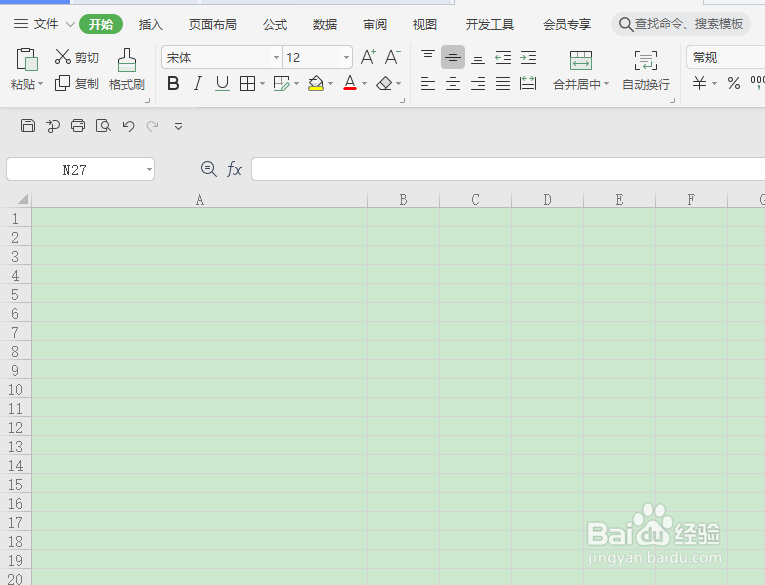怎么把wps表格多单元格的内容合并到一个单元格
1、首先我们来新建一个空白的wps表格,如图。
2、然后在不同的单元格内输入内容,如图。
3、接着选择需要合并的单元格,如图。
4、然后找到菜单栏的“合并单元格”按钮,如图。
5、点击“合并单元格”在其下拉菜单中选择“合并内容”如图。
6、这时候所有内容都合并到一个单元格中了,如图。
7、如果开始时候我们只是选择了内容所在的单元格,并且按照之前的步骤点击“合并内容”如图。
8、最后的结果也是把单元格内所有的内容合并到一个单元格中了,如图。
声明:本网站引用、摘录或转载内容仅供网站访问者交流或参考,不代表本站立场,如存在版权或非法内容,请联系站长删除,联系邮箱:site.kefu@qq.com。
阅读量:73
阅读量:36
阅读量:38
阅读量:73
阅读量:24